
Spisu treści:
- Autor John Day [email protected].
- Public 2024-01-30 11:27.
- Ostatnio zmodyfikowany 2025-01-23 15:02.


W dzisiejszych czasach twórcy, programiści preferują Arduino do szybkiego tworzenia prototypów projektów. Arduino to platforma elektroniczna typu open source oparta na łatwym w użyciu sprzęcie i oprogramowaniu. Arduino ma bardzo dobrą społeczność użytkowników. W tym projekcie zobaczymy, jak wyczuć temperaturę i odległość obiektu. Obiekt może być dowolnego rodzaju, jak gorący słoik lub prawdziwa zimna ściana z kostek lodu na zewnątrz. Dzięki temu systemowi możemy uratować siebie. A co ważniejsze, może to być pomocne dla osób niepełnosprawnych (osób niewidomych).
Krok 1: Komponenty



Do tego projektu będziemy potrzebować następujących komponentów,
1. Arduino Nano
2. MLX90614 (czujnik temperatury na podczerwień)
3. HCSR04 (czujnik ultradźwiękowy)
Wyświetlacz LCD 4,16x2
5. Płytka do krojenia chleba
6. Kilka przewodów
Możemy użyć dowolnej płytki Arduino zamiast Arduino nano, biorąc pod uwagę mapowanie pinów.
Krok 2: Więcej o MLX90614:
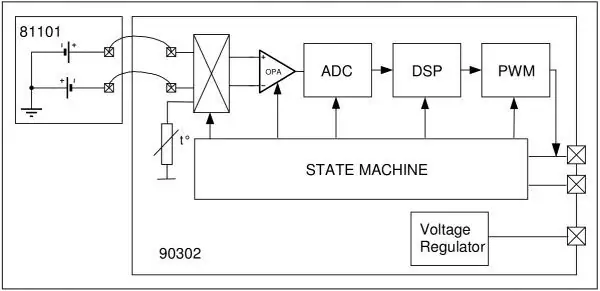

MLX90614 to czujnik temperatury na podczerwień oparty na technologii i2c, który działa na zasadzie wykrywania promieniowania cieplnego.
Wewnętrznie MLX90614 jest parą dwóch urządzeń: detektora termoelektrycznego na podczerwień i procesora aplikacji kondycjonowania sygnału. Zgodnie z prawem Stefana-Boltzmana każdy obiekt, który nie jest poniżej zera bezwzględnego (0°K), emituje światło (niewidoczne dla ludzkiego oka) w widmie podczerwonym, które jest wprost proporcjonalne do jego temperatury. Specjalny termostos na podczerwień wewnątrz MLX90614 wykrywa, ile energii podczerwonej jest emitowane przez materiały w jego polu widzenia i wytwarza proporcjonalny do tego sygnał elektryczny. To napięcie wytwarzane przez termostos jest odbierane przez 17-bitowy przetwornik ADC procesora aplikacji, a następnie kondycjonowane przed przekazaniem do mikrokontrolera.
Krok 3: Więcej o module HCSR04:
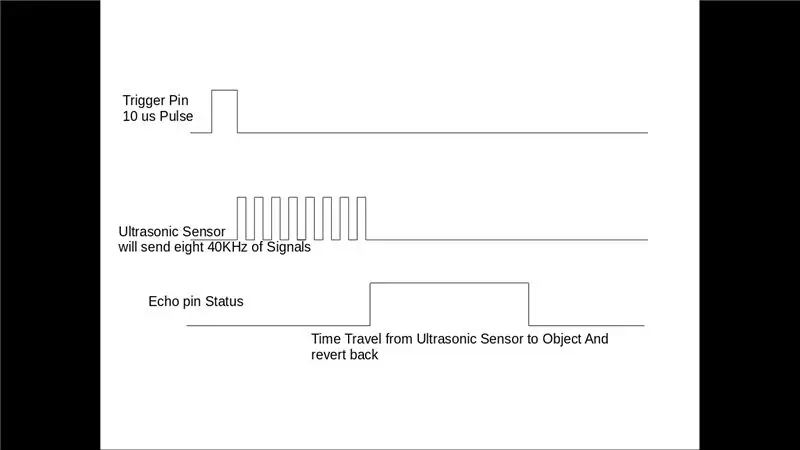
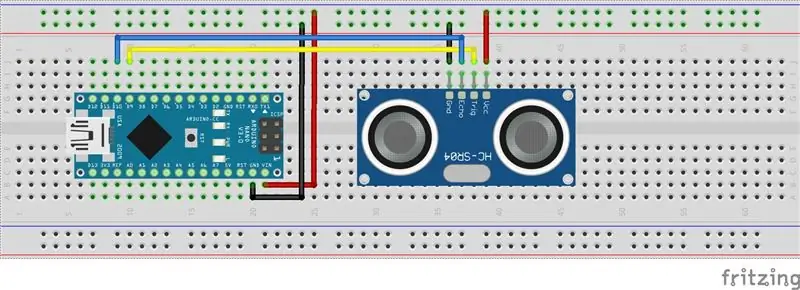
W module ultradźwiękowym HCSR04 musimy podać impuls wyzwalający na pin wyzwalający, tak aby wygenerował on ultradźwięki o częstotliwości 40 kHz. Po wygenerowaniu ultradźwięków tj. 8 impulsów o częstotliwości 40 kHz powoduje, że echo pin jest wysokie. Kołek echa pozostaje wysoki, dopóki nie odzyska dźwięku echa.
Tak więc szerokość szpilki echa będzie to czas, w którym dźwięk dotrze do obiektu i powróci z powrotem. Gdy otrzymamy czas, możemy obliczyć odległość, ponieważ znamy prędkość dźwięku. HC-SR04 może mierzyć do 2 cm - 400 cm. Moduł ultradźwiękowy wygeneruje fale ultradźwiękowe, które są powyżej wykrywalnego przez człowieka zakresu częstotliwości, zwykle powyżej 20 000 Hz. W naszym przypadku będziemy nadawać na częstotliwości 40Khz.
Krok 4: Więcej o LCD 16x2:
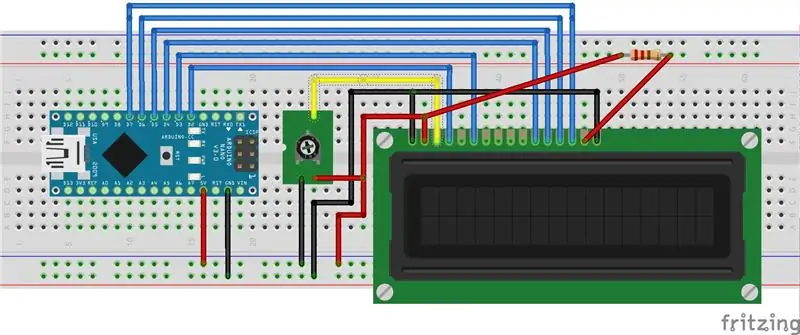
16x2 LCD to 16-znakowy i 2-wierszowy wyświetlacz LCD, który ma 16 pinów połączenia. Ten wyświetlacz LCD wymaga do wyświetlenia danych lub tekstu w formacie ASCII. Pierwszy wiersz zaczyna się od 0x80, a drugi wiersz zaczyna się od adresu 0xC0. LCD może pracować w trybie 4-bitowym lub 8-bitowym. W trybie 4-bitowym dane/polecenie są wysyłane w formacie półbajtowym Najpierw wyższy półbajt, a następnie niższy półbajt.
Na przykład, aby wysłać 0x45 Najpierw zostanie wysłanych 4 Następnie zostanie wysłanych 5.
Są 3 piny sterujące tj. RS, RW, E.
Jak korzystać z RS:
Po wysłaniu polecenia RS = 0
Gdy dane są wysyłane, to RS = 1
Jak korzystać z RW:
Pin RW to odczyt/zapis.
gdzie RW=0 oznacza Zapis Danych na LCD
RW=1 oznacza odczyt danych z LCD
Kiedy piszemy do komendy LCD/Danych, ustawiamy pin jako LOW.
Gdy czytamy z LCD, ustawiamy pin jako HIGH.
W naszym przypadku okablowaliśmy to na poziomie LOW, ponieważ zawsze będziemy pisać na LCD.
Jak korzystać z E (włącz):
Kiedy wysyłamy dane do LCD, podajemy impuls do LCD za pomocą pinu E.
Jest to przepływ wysokiego poziomu, którym musimy się kierować wysyłając COMMAND/DATA do LCD.
Oto kolejność do naśladowania.
Wyższe Nibble
Włącz puls, Prawidłowa wartość RS, na podstawie POLECENIA/DANE
Dolna Nibble
Włącz puls, Prawidłowa wartość RS, na podstawie POLECENIA/DANE
Krok 5: Więcej zdjęć
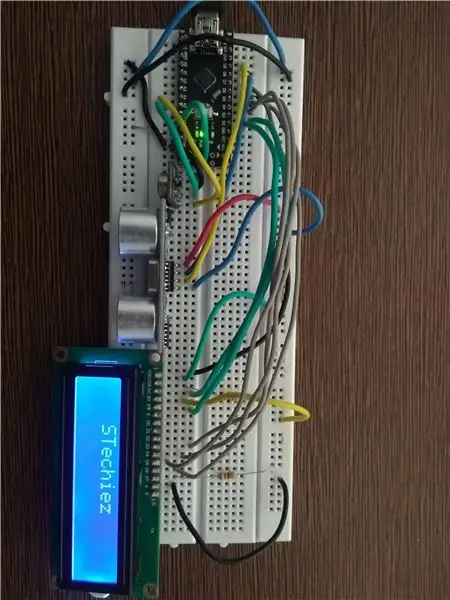


Krok 6: Kod
Proszę znaleźć kod na github:
github.com/stechiez/Arduino.git
Zalecana:
Wykrywanie obiektów za pomocą płyt Sipeed MaiX (Kendryte K210): 6 kroków

Wykrywanie obiektów za pomocą płyt Sipeed MaiX (Kendryte K210): Kontynuując mój poprzedni artykuł o rozpoznawaniu obrazów za pomocą płyt Sipeed MaiX, postanowiłem napisać kolejny samouczek, skupiając się na wykrywaniu obiektów. Ostatnio pojawiło się trochę interesującego sprzętu z chipem Kendryte K210, w tym S
Czujnik wizyjny Micro:bit MU - śledzenie obiektów: 7 kroków

Micro:bit MU Vision Sensor - Śledzenie obiektów: Więc w tej instrukcji zaczniemy programować inteligentny samochód, który zbudowaliśmy w tej instrukcji i na którym zainstalowaliśmy czujnik wizyjny MU w tej instrukcji. Zaprogramujemy mikro: trochę z prostym śledzeniem obiektów, więc
Czujnik ultradźwiękowy do rejestrowania zmian położenia obiektów: 3 kroki

Czujnik ultradźwiękowy do rejestrowania zmian pozycji obiektów: Ważne jest, aby zapewnić bezpieczeństwo cennych rzeczy. Byłoby kiepskim, gdybyś cały dzień pilnował zamku. Używając aparatu raspberry pi, możesz zrobić zdjęcia w odpowiednim momencie. Ten przewodnik pomoże Ci nakręcić film lub zrobić zdjęcie
Czujnik wizyjny Micro:bit MU - śledzenie obiektów: 6 kroków

Micro:bit MU Vision Sensor - Tracking Objects: To jest mój czwarty przewodnik po czujniku wizyjnym MU dla micro:bit. Tutaj omówię, jak śledzić obiekty za pomocą micro:bit i zapisywać współrzędne na ekranie OLED. Mam w innych moich przewodnikach, jak podłączyć micro:bit do
Czujnik zdalny: 6 kroków

Zdalny czujnik: Hej przyjaciele, w tej instrukcji pokażę, jak krok po kroku zrobić zdalny tester. Zacznijmy
